
Un incroyable projet libre que j’ai découvert en ce début d’année : StirlingPDF. Une boite à outils qui va te permettre de manipuler et modifier du pdf.Le tout à partir d’une interface web fluide et magnifique. La liste de ce que tu peux faire avec cette application est juste impressionnante :
Organiser :
- Compresser le PDF
- Fusionner plusieurs PDF
- Diviser un PDF
- Faire pivoter les pages du PDF
- Supprimer des pages
- Organiser les pages
- Disposer en multi-pages
- Ajuster la taille ou l’échelle des pages
- Rogner le PDF
- Extraire des pages spécifiques
- Convertir un PDF en grande page unique
Convertir vers PDF :
- Image vers PDF
- Fichier vers PDF
- URL / Site Web vers PDF
- HTML vers PDF
- Markdown vers PDF
Convertir depuis PDF :
- PDF vers image
- PDF vers Word
- PDF vers présentation (diaporama)
- PDF vers RTF (texte formaté)
- PDF vers HTML
- PDF vers XML
- PDF vers PDF/A (format d’archivage)
- PDF vers CSV (tableur)
Signature & Sécurité :
- Signer le PDF
- Ajouter un mot de passe
- Supprimer le mot de passe
- Modifier les autorisations
- Ajouter un filigrane au PDF
- Signer avec un certificat
- Supprimer la signature du certificat
- Nettoyer le PDF (sanitiser)
- Rédaction automatique (cacher des données sensibles)
- Ajouter un tampon sur le PDF
Visualiser & Modifier :
- Visualiser le PDF
- Effectuer une OCR (reconnaissance de caractères) et nettoyer les scans
- Ajouter des numéros de page
- Ajouter une image au PDF
- Extraire des images d’un PDF
- Aplatir le PDF (éliminer les couches modifiables)
- Supprimer des annotations
- Supprimer les pages blanches
- Comparer deux PDFs
- Modifier les métadonnées
- Afficher toutes les informations sur le PDF
- Supprimer une image du PDF
Outils avancés :
- Outil PDF polyvalent
- Pipeline (traitement automatisé des PDFs)
- Renommer automatiquement les fichiers PDF
- Réparer un PDF corrompu
- Ajuster les couleurs/le contraste
- Superposer plusieurs PDFs
- Diviser automatiquement les pages
- Diviser le PDF par sections
- Diviser automatiquement selon la taille ou le nombre de pages
- Détecter et diviser les photos scannées
- Afficher le code Javascript dans le PDF
Voici à quoi ressemble l’interface:
Si tu veux tester rapidos , tu peux aller sur le site de Framasoft qui propose le service:
https://stirling-pdf.framalab.org/
Installer stirlingPDF sur son PC ou son serveur
tu peux l’installer en local sur ton pc portable en téléchargeant :
- l’exécutable jar ou exe
ou - l’image docker
Perso, je pars sur l’installation docker. En plus, StirlingPDF est autohébergeable
sur ton pc ou ton serveur :
Installe le paquet
sudo apt install tesseract-ocr-fraCrée le fichier docker-compose:
nano docker-compose.ymlversion: '3.3'
services:
stirling-pdf:
image: frooodle/s-pdf:latest
ports:
- '8181:8080'
volumes:
- /usr/share/tesseract-ocr/4.00/tessdata:/usr/share/tesseract-ocr/4.00/tessdata
- /location/of/extraConfigs:/configs
# - /location/of/customFiles:/customFiles/
# - /location/of/logs:/logs/
environment:
APP_LOCALE: fr-FR
APP_HOME_NAME: Boite à outils PDF
APP_HOME_DESCRIPTION: Ton couteau suisse pour travailler tous tes PDF.
APP_NAVBAR_NAME: Boite à outils PDF
restart: unless-stopped
Lancer le conteneur stirlingPDF:
docker compose up -dVoilà, suffit de taper dans ton navigateur l’adresse :
http://ton@ip:8080/
Rajouter un mot de passe pour accéder à l’appli
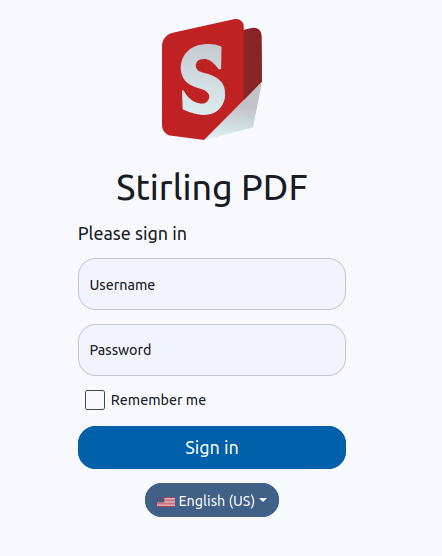
Si tu installes stirlingPDF sur un serveur , c’est fortement conseillé de mettre un mot de passe pour y accéder:
tu peux rajouter :
DOCKER_ENABLE_SECURITY: true
SECURITY_ENABLE_LOGIN: true
SECURITY_INITIALLOGIN_USERNAME: « joe »
SECURITY_INITIALLOGIN_PASSWORD: « biba »
et si tu utilises un annuaire ldap pour gérer les accès des utilisateurs:
environment:
LDAP_SERVER: « ldap://ldap.example.com »
LDAP_BASE_DN: « dc=example,dc=com »
LDAP_BIND_DN: « cn=admin,dc=example,dc=com »
LDAP_BIND_PASSWORD: « password »
Conclusion :
Au départ je voulais juste le tester, mais depuis je l’ai adopté. StirlingPDF a vite rejoint mon serveur perso. Il me rend service tous les jours.Depuis que l’ai fait découvrir à mon entourage, j’ai eu plein de retours positifs. Donc n’hésite pas à l’essayer toi aussi 😉
Liens utiles:
https://github.com/Stirling-Tools/Stirling-PDF/
https://blog.raspot.in/fr/blog/installation-et-configuration-de-stirling-pdf

Je confirme que c’est un outil bien pratique. Je l’ai déployé sur le serveur de ma classe pour mes élèves de BTS et l’Académie d’Orléans-Tours l’a déployé pour tous ses enseignants dans leur ENT.
Bonjour,
je l’utilise depuis quelques temps et j’en suis très content, le seul inconvénient que je lui trouve c’est qu’il n’est pas possible de rajouter du texte dans un PDF.